
Randen en lijnen toevoegen in Numbers voor iCloud
Je kunt een ononderbroken of gestippelde lijn of streepjes toevoegen boven of onder een alinea in een tekstvak of vorm. Je kunt ook een ononderbroken of gestippelde rand of streepjes toevoegen aan een of meer alinea´s.
Een rand of lijn toevoegen aan alinea's
Klik in de alinea of selecteer de tekst waar je een rand of lijn wilt toevoegen.
Klik in de Opmaak-
 zijbalk op de knop 'Lay-out' bovenaan.
zijbalk op de knop 'Lay-out' bovenaan.Schakel het aankruisvak 'Randen en lijnen' in en klik dan op het venstermenu eronder en kies een lijntype (ononderbroken, streepjes of gestippeld).
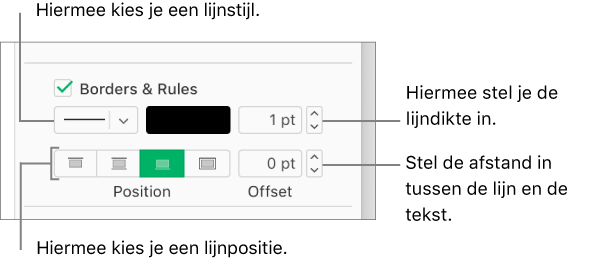
Voer een of meer van de volgende stappen uit:
Instellen waar de lijn verschijnt: Klik op een positieknop.
De dikte van de lijn wijzigen: Klik op de pijlen voor het waardeveld naast de bediening voor de lijnkleur.
De lijnkleur wijzigen: Om een kleur te kiezen die past bij je sjabloon, klik je op het kleurenvak. Klik op het kleurenwiel om uit nog meer kleuren te kiezen.
De hoeveelheid ruimte tussen de rand of lijn en de tekst wijzigen: Klik je op de afstandspijlen.
Om de rand of lijn te verwijderen, klik je op de alinea die de rand of lijn bevat en daarna schakel je het aankruisvak 'Randen en lijnen' uit.
Een rand of lijn verwijderen
Als je verschillende randen en lijnen hebt en je niet zeker weet hoe deze zijn toegevoegd, kun je deze methoden proberen om ze te verwijderen.
In de 'Opmaak'
 zijbalk rechts, selecteer je de knop 'Lay-out' bovenaan.
zijbalk rechts, selecteer je de knop 'Lay-out' bovenaan.Voer een van de volgende stappen uit:
Een lijn verwijderen: Klik in de tekst (of als er geen tekst is, de lege ruimte) direct boven de lijn. Als het aankruisvak 'Randen en regels' niet is geselecteerd in de zijbalk, klik je in de tekst (of ruimte) direct onder de regel. (Het aankruisvak is ingeschakeld wanneer het invoegpunt in de alinea staat waar de regel was toegevoegd.)
De rand rond meerdere alinea´s verwijderen: Sleep om alles te selecteren (tekst, lege regels enzovoort) binnen de rand.
De rand rond een enkele zin of alinea verwijderen: Klik ergens in de tekst.
De rand rond een of meer lege regels (zonder tekst) verwijderen: Als er slechts één lege regel in de rand staat, klik dan binnen de rand. Als er meerdere lege regels zijn, sleep dan om alles te selecteren binnen de rand.
Schakel het aankruisvak 'Randen en lijnen' uit.
Je kunt ook een lege rand of een lijn met lege regels erboven of eronder verwijderen door de lege regels te selecteren en dan op de Delete-toets te drukken op je toetsenbord.
Opmerking: Als je problemen hebt met het verwijderen van een rand of lijn zoals hierboven beschreven, klik erop. Als selectiegrepen verschijnen, is het eigenlijk een vormobject en moet je op de Delete-toets op het toetsenbord drukken om het te verwijderen. (Wanneer er een kleine x in de hoek van een rand of op het uiteinde van een lijn wordt weergegeven, is de vorm vergrendeld. Je moet de vorm eerst ontgrendelen voordat je deze kunt verwijderen.)